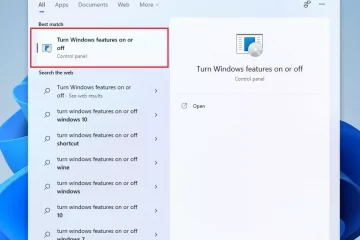Nie możesz znaleźć narzędzia Menedżera urządzeń w systemie Windows? Oto niektóre z najłatwiejszych sposobów otwarcia menedżera urządzeń w systemie Windows 11 i Windows 10.
Menedżer urządzeń jest jednym z najważniejszych narzędzi w systemie Windows. Pozwala zarządzać podłączonymi urządzeniami sprzętowymi i ich sterowcami. Na przykład możesz instalować, odinstalować, aktualizować i cofać sterowniki za pomocą zaledwie kilku kliknięć za pomocą Menedżera urządzeń. Możesz także skanować pod kątem zmian sprzętowych w systemie i sprawdzić właściwości każdego urządzenia sprzętowego podłączonego do komputera. Pozwala także rozwiązywać problemy związane z urządzeniami sprzętowymi i ich sterownikami.
Chociaż nie jest to często, prawie każdy użytkownik Windows może potrzebować dostępu do menedżera urządzeń przynajmniej od czasu do czasu. W związku z tym ważne jest, aby wiedzieć , jak otworzyć menedżera urządzeń . W tym szybkim i łatwym przewodniku pokażę sześć łatwych sposobów uruchomienia menedżera urządzeń w systemie Windows 11 i Windows 10. Zacznijmy.
przed uruchomieniem
Poniżej są Testowane do pracy w obiekcie okien Windows 10 .
1. Otwórz Menedżer urządzeń za pomocą menu Start
Jak w przypadku większości wbudowanych narzędzi i aplikacji, możesz otworzyć menedżera urządzeń, wyszukując go w menu Start. To najłatwiejszy i wygodny sposób na otwarcie go. Oto jak to zrobić.
Naciśnij klawisz „Windows”, aby otwórz menu Start . Search dla „ Manager Manager ” w menu Start. Kliknij opcję „ Open “, aby uruchomić menedżera urządzeń.
Piękno tej metody polega na tym, że działa w wszystkich wersjach okien, począwszy od XP ERA. Nie mogę tego potwierdzić w systemie Windows 95, 98 i 2000.
2. Uruchom menedżera urządzeń za pomocą menu energetycznego
Kolejną prostą, ale mniejszą wiedzą, która działa zarówno w systemie Windows 11, jak i Windows 10, jest otwarcie narzędzia Menedżera urządzeń za pomocą menu zaopatrzenia. Najlepsze jest to, że wystarczy dwa kliknięcia, bez względu na to, czym nie jesteś na komputerze. Oto jak to zrobić.
Najpierw kliknij prawym przyciskiem myszy ikonę Windows na pasku zadań lub naciśnij skrót „ Windows Key + X “, aby otworzyć menu Power User. W tym menu kliknij opcję „ Menedżer urządzeń “, aby uruchomić narzędzie.
devmgmt.msc ” w oknie dialogowym Uruchom i kliknij przycisk „ ok “. To działanie natychmiast otwiera menedżera urządzeń.
Dobrze do odczytania : Uruchom polecenia, aby otworzyć różne narzędzia sterowania i narzędzia systemowe
4. Otwórz Menedżer urządzeń za pomocą aplikacji Ustawienia
Niezależnie od tego, czy używasz systemu Windows 10, czy Windows 11, aplikacja Ustawienia ma opcję, aby szybko otworzyć Menedżera urządzeń. Często trudno jest go znaleźć i użyć. To powiedziawszy, jest dość łatwe, gdy wiesz, gdzie go znaleźć. Oto jak.
w systemie Windows 11
Otwórz aplikację Ustawienia , naciskając „ Windows Key + I ” skrót.go do strony „ System ” na podkładu bocznym. „Powiązane” sekcja. Powyższa akcja natychmiast uruchamia menedżera urządzeń . 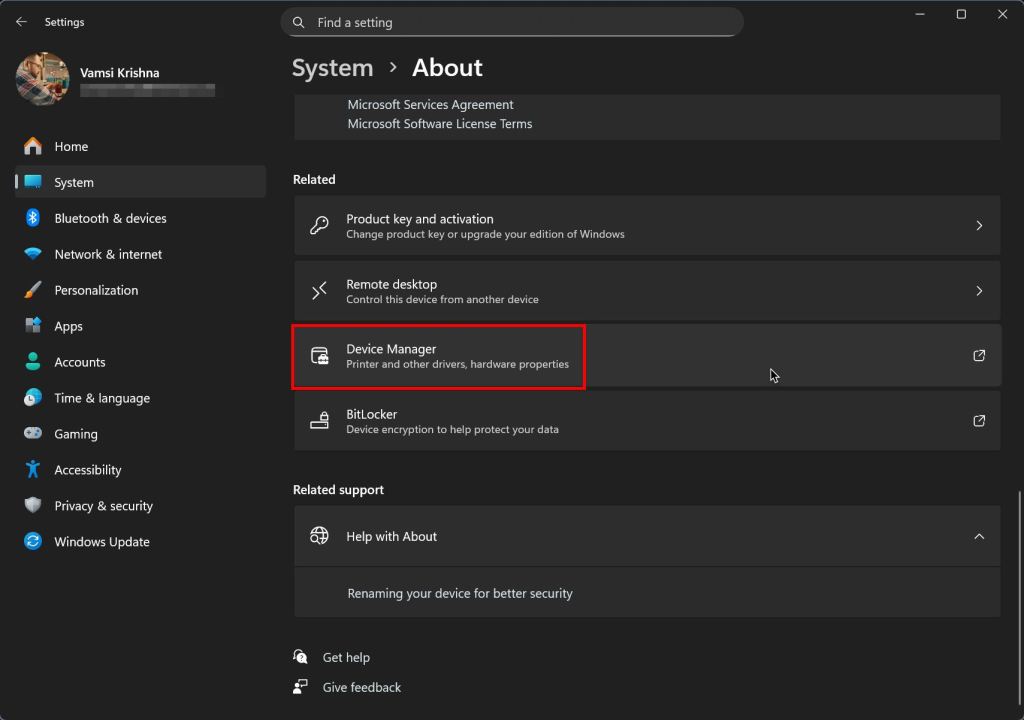
na systemie Windows 10
Ikona na pasku zadań i wybierz opcję „ Ustawienia “. W aplikacji Ustawienia kliknij opcję „ system “, a następnie przejdź do zakładki „ o ” na pasku bocznym. Kliknij link „ menedżer urządzeń ” w sekcji „powiązane ustawienia” właściwej strony, aby uruchomić narzędzie menedżera urządzeń.